如何解决"显示器驱动程序已停止响应并且已成功恢复"的问题
发布时间:2011-11-07 09:29:36 作者:佚名  我要评论
我要评论
这个问题的情况是电脑在运行中,尤其是在玩游戏中,会出现这个问题,症状为:屏幕突然黑屏,过了几秒后恢复正常,并在任务栏右下角通知区域显示"显示器驱动程序已停止响应并且已成功恢复",有时候电脑发出很大的噪音。
显示器驱动程序已停止响应并且已成功恢复
这个问题的情况是电脑在运行中,尤其是在玩游戏中,会出现这个问题,症状为:屏幕突然黑屏,过了几秒后恢复正常,并在任务栏右下角通知区域显示"显示器驱动程序已停止响应并且已成功恢复",有时候电脑发出很大的噪音。
解决办法:重新安装显卡驱动,有的电脑出现这个问题,是因为没有安装或没有正确安装显卡驱动,有部分集成显卡的电脑在装win7后没有安装集成显卡驱动或者主板芯片组驱动也能正常显示Aero特效,但是经常会出现这个问题,所以正确安装驱动能很好的解决这个问题。
如果驱动也安装好了的话,还是有这个问题,不妨试试修改注册表,修改位于HKLM\System\CurrentControlSet\Control\GraphicsDrivers的TdrLevel:REG_DWORD。修改值为:TdrLevelOff(0)-禁用检测。这个方法关闭了Win7中的超时检测和恢复(TDR)。可以解决问题。但是在某些情况下。TDR可以避免因显卡问题而造成的死机。关掉它有利也有弊。也可以修改TDR的响应时间。具体的信息可以参考。
显示器驱动程序已停止响应并且已成功恢复 的其他回答:
偶然间发现,黑屏是由于开启win7毛玻璃效果导致,16位色时无法开启aero效果就不会产生黑屏。
所以本解决方法适用于关闭毛玻璃效果后正常的玩家(其实就是win7下显卡有自动变频功能的)。
经过总结,其实引起该现象的真正原因是win7下显卡的2D 3D分频,桌面采用2d频率,开启毛玻璃效果后会采用3d分频与2d分频切换(如打开我的电脑的窗口)
这个总结是我在观察gpu-z的实时频率时发现的。由于2d频率与3频率的差异,做工稍差的显卡会在转换工程中扛不起这频繁的冲击,引起暂时黑屏。
总体来说,还是显卡本身的问题(显卡bios或者显存本身).症结找到,解决方式就简单多了。
可选解决方式:关闭毛玻璃效果,areo效果本身就是启用了3d的api(性能中关闭一个叫窗体关联的某选项,具体名称忘了)
本方式可以32位色使用win7.能忍受无areo效果的玩家适用。百度中有提到16位色可以不出现这种现象。
解决最终方式:刷显卡bios.把2d频率和3d频率刷平。后果也算严重:费电
这个问题的情况是电脑在运行中,尤其是在玩游戏中,会出现这个问题,症状为:屏幕突然黑屏,过了几秒后恢复正常,并在任务栏右下角通知区域显示"显示器驱动程序已停止响应并且已成功恢复",有时候电脑发出很大的噪音。
解决办法:重新安装显卡驱动,有的电脑出现这个问题,是因为没有安装或没有正确安装显卡驱动,有部分集成显卡的电脑在装win7后没有安装集成显卡驱动或者主板芯片组驱动也能正常显示Aero特效,但是经常会出现这个问题,所以正确安装驱动能很好的解决这个问题。
如果驱动也安装好了的话,还是有这个问题,不妨试试修改注册表,修改位于HKLM\System\CurrentControlSet\Control\GraphicsDrivers的TdrLevel:REG_DWORD。修改值为:TdrLevelOff(0)-禁用检测。这个方法关闭了Win7中的超时检测和恢复(TDR)。可以解决问题。但是在某些情况下。TDR可以避免因显卡问题而造成的死机。关掉它有利也有弊。也可以修改TDR的响应时间。具体的信息可以参考。
显示器驱动程序已停止响应并且已成功恢复 的其他回答:
偶然间发现,黑屏是由于开启win7毛玻璃效果导致,16位色时无法开启aero效果就不会产生黑屏。
所以本解决方法适用于关闭毛玻璃效果后正常的玩家(其实就是win7下显卡有自动变频功能的)。
经过总结,其实引起该现象的真正原因是win7下显卡的2D 3D分频,桌面采用2d频率,开启毛玻璃效果后会采用3d分频与2d分频切换(如打开我的电脑的窗口)
这个总结是我在观察gpu-z的实时频率时发现的。由于2d频率与3频率的差异,做工稍差的显卡会在转换工程中扛不起这频繁的冲击,引起暂时黑屏。
总体来说,还是显卡本身的问题(显卡bios或者显存本身).症结找到,解决方式就简单多了。
可选解决方式:关闭毛玻璃效果,areo效果本身就是启用了3d的api(性能中关闭一个叫窗体关联的某选项,具体名称忘了)
本方式可以32位色使用win7.能忍受无areo效果的玩家适用。百度中有提到16位色可以不出现这种现象。
解决最终方式:刷显卡bios.把2d频率和3d频率刷平。后果也算严重:费电
相关文章
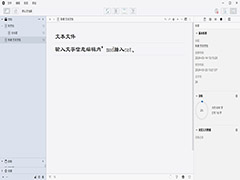
WonderPen怎么自动备份 WonderPen设置自动备份文档的图文教程
WonderPen怎么自动备份?WonderPen是一款界面友好、功能全面的写作软件,支持多种文档类型,为防止数据丢失,用户可轻松设置自动备份,下文中为大家带来了WonderPen设置自动2024-06-28
WonderPen怎么备份 WonderPen立即备份文档的教程
WonderPen怎么备份?使用WonderPen编写文档后,用户可轻松备份以防数据丢失,只需在菜单栏选择“默认文档库”,点击“备份与恢复”选项,然后在弹出窗口中选择“立刻备份”,2024-06-28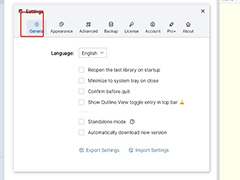
WonderPen怎么设置中文 WonderPen设置中文的简单流程
WonderPen怎么设置中文?当用户使用WonderPen软件发现界面语言为英文时,可轻松切换至中文,有的朋友可能还不太清楚具体的操作方法,下文中为大家带来了WonderPen设置中文的2024-06-26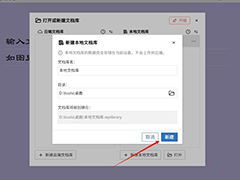
WonderPen怎么新建文档库 WonderPen新建文档库的图文教程
WonderPen怎么新建文档库?WonderPen是一款易于使用的写作软件,提供了流畅的写作体验,若用户想新建本地文档库,只需在菜单栏选择“文件”后点击“新建本地文档库”,再按2024-06-26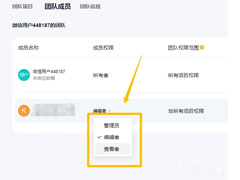
BoardMix怎么修改成员权限 BoardMix修改成员权限教程
BoardMix是一款专业的在线教学工具,是一款操作简单方便、功能强大的在线协作白板,可以提高用户之间的沟通办公效率,下面来看看在这里怎么修改成员权限吧2023-06-11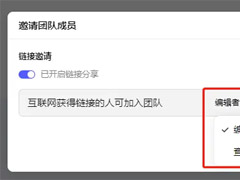 BoardMix在线协作白板,集自由布局、画笔、便签、多媒体呈现、脑图、文档多种创意表达能力于一体,激发团队创造力无限延伸,在这里大家知道怎么邀请成员吗?一起来看看2023-02-06
BoardMix在线协作白板,集自由布局、画笔、便签、多媒体呈现、脑图、文档多种创意表达能力于一体,激发团队创造力无限延伸,在这里大家知道怎么邀请成员吗?一起来看看2023-02-06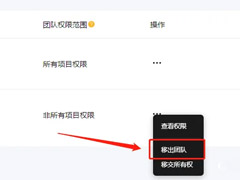
BoardMix怎么移出团队成员 BoardMix移出团队成员教程
BoardMix是一款专业的在线教学工具,这款软件提供了自由布局、画笔、便签、多媒体呈现、脑图、文档等多种创意白板,下面来学习怎么移出团队成员吧2023-02-06 BoardMix是一款操作简单方便、功能强大的在线协作白板,可以提高用户之间的沟通办公效率。在使用的过程中大家知道怎么去家畜连接线条吗?一起来看看2023-02-06
BoardMix是一款操作简单方便、功能强大的在线协作白板,可以提高用户之间的沟通办公效率。在使用的过程中大家知道怎么去家畜连接线条吗?一起来看看2023-02-06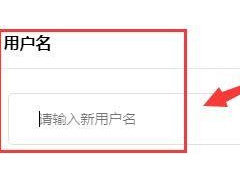 火龙果写作 全网海量文本素材一站式检索,随时随地满足你的查找需求,提供更多内容获取路径,打造全面、开放的学习内容平台,下面就跟着小编来学习如何修改用户名的操作吧2022-12-19
火龙果写作 全网海量文本素材一站式检索,随时随地满足你的查找需求,提供更多内容获取路径,打造全面、开放的学习内容平台,下面就跟着小编来学习如何修改用户名的操作吧2022-12-19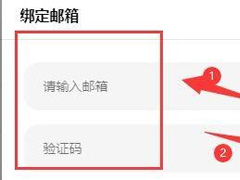 火龙果写作全网海量文本素材一站式检索,随时随地满足你的查找需求,提供更多内容获取路径,打造全面、开放的学习内容平台,下面就跟着小编来学习如何去绑定邮箱的操作吧2022-12-19
火龙果写作全网海量文本素材一站式检索,随时随地满足你的查找需求,提供更多内容获取路径,打造全面、开放的学习内容平台,下面就跟着小编来学习如何去绑定邮箱的操作吧2022-12-19


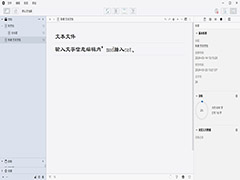

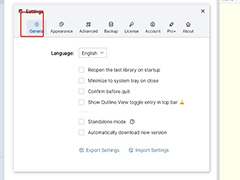
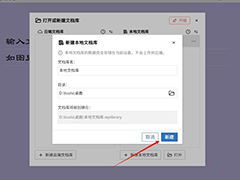
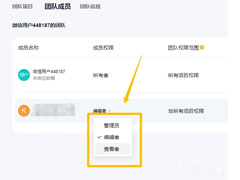
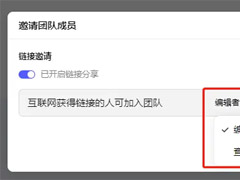
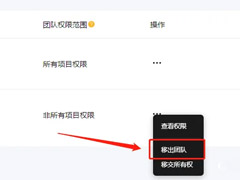

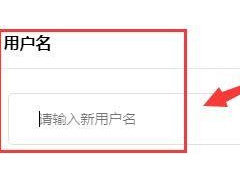
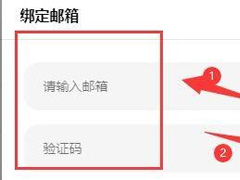
最新评论